2019) Процесът на зареждане на системата за процесор като коректен
Какво се случва и как да разберете
Уверете се, че това е процес на зареждане на системата за процесор е модула. Но за да овладее тази задача може един потребител със съзнанието, че са малко по-високи от основната линия. За да се провери натоварването на процесора, необходими за стартиране на мениджъра на задачите. Има няколко начина да се започне, но най-лесният от тях - щракнете с левия бутон на мишката върху лентата на задачите, менюто.
Задача - правоъгълна област, традиционно [подразбиране] намира в долната част на екрана
В менюто, което се показва, изберете необходимия ред Task Manager, а след това ще се появи малък прозорец, в който един от разделите ще покаже списък на стартираните процеси.
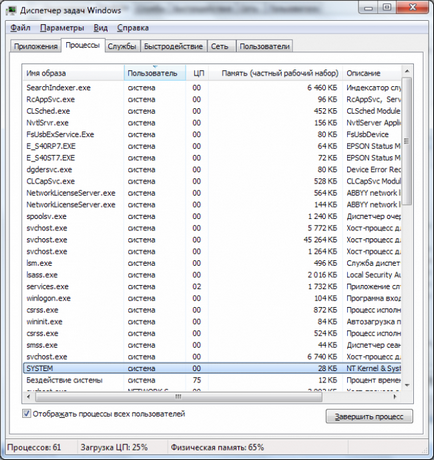
Фиг. 1 - появата на диспечера на задачите в Windows 7
Външният му вид може да се различава значително в зависимост от версията на операционната система, например, Windows XP. Windows 8.1. Windows 10, но същността остава същата. Колкото по-голяма колона CPU, толкова повече този процес е да се зареди хардуер част, в резултат на въздействие върху производителността.
В критични ситуации, тази цифра се увеличава до 100% и напълно да работят на компютър става невъзможно. Причините за такава необичайна активност скрити от процесите на потребителя могат да бъдат няколко, както и всички от тях са решени по различен начин.
Автоматична система за актуализация
Често срещана причина за процес преумора System - система за автоматично обновяване, включително зареждане на нови драйвери. Тази функция, макар и полезни, но е удобно, не винаги е така. Така че има смисъл да го изключите временно. да се освободят ресурси на процесора, и включват ръчно актуализиране, ако е необходимо.
Направете го прости, но това се изисква администраторски на компютъра. Ако е така, вие ще имате достъп до администрацията на операционната система.
За да забраните се изисква автоматична актуализация от менюто Старт, изберете Контролен панел и изберете си административен. В прозореца, който се отваря, изберете желания раздел на Услугата. След като се изтегли, че ще се покаже списък с всички служители и инвалиди услугите на операционната система работи на компютър е скрита. В този списък, превъртете до Windows Update.
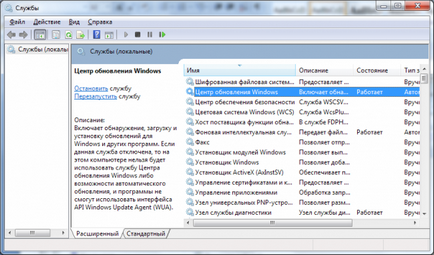
Фиг. 2 - подраздел Service диалог администрация
За да деактивирате тази услуга, използвайте контекстното меню. Тя се нарича кликнете с десен бутон върху обекта. Необходимо е да изберете линията имоти, както и в Показва се прозорецът на [General] раздела щракнете върху бутона Стоп. ако тя е активна. Тя трябва да се направи, за да се гарантира, че процесът приключи правилно. След това ще можете напълно да деактивирате Центъра Update. За да направите това, щракнете с над падащия списък със заглавие [Startup Type] изберете Disabled. За промените да влязат в сила, ще трябва да натиснете бутона [Apply] бутон. затвори прозореца и рестартирайте компютъра.
Прекомерното индексиране на файловата система
Друга популярна причина за определен проблем - работата на други услуги. Тя се нарича Windows Search, и е отговорен за индексиране на дискове и файлове на тях. За да изключите всички се нуждаят от еднакво контролния панел и щракнете върху него под административно обслужване. Принципът на това разстояние едни и същи.
Сервизни Properties от менюто спира, а след това се изключва. Но има и една допълнителна точка, че ние не трябва да забравяме. В определянето на твърди дискове изискват тази функция също е забранено.
За това е необходимо да стартирате компютъра ми. и отделно за всяка кола на контекстното меню и изберете Properties. В долната част на управлението на прозореца трябва да премахнете отметката (чавка) с [позволи индексирането ...]
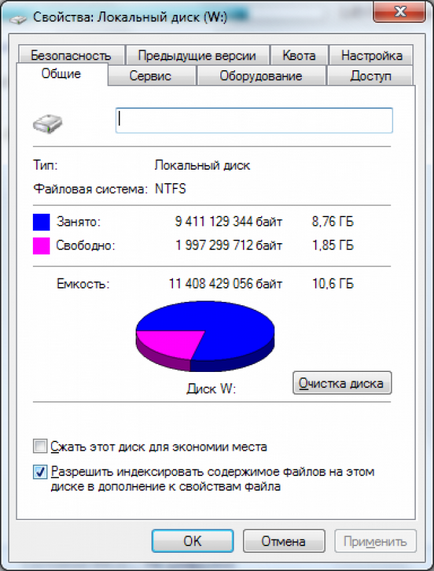
Фиг. 3 - диалогов прозорец Disk имоти в Windows 7
За да влязат в сила промените, трябва да щракнете върху бутона [Приложи].
Може да се интересуват:
Това е време да напусне!
Алексей Това приложение е сложен и функционално средство за прог. Вулкан библиотеки във времето на започване: какво е това и защо се използва?
При използване на материали от сайта трябва да предостави на хипервръзка в рамките на първия параграф на оригиналната статия оформление на страницата показва, geek-nose.com сайт
Регистрирайте се на нов профил
Все още няма профил при нас? регистрация